Публикация материалов для ZOO в редакторе JCE
Порядок публикации материалов для компонента ZOO мы уже прописали (по ссылке). Остановимся подробнее на деталях процесса, а именно: особенности публикации в редакторе JCE.
Редактор LCE (в нашем конкретном случае) настроен на минимально-необходимые возможности. Перечислим их.
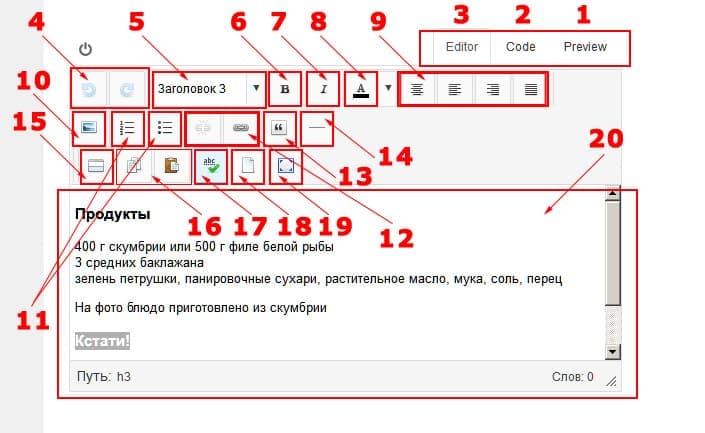
На картинке цифрами обозначены:
- Предосмотр материала перед публикацией.
- Просмотр материала без редактора (исходный код).
- Просмотр публикации с включенным редактором JCE/
- Отмена изменений в материале.
- Форматирование текста, например, в заголовки H1, H2, H3 и пр.
- Выделение текст «жирным».
- Наклонный текст.
- Цвет текста, изменение.
- Выравнивание текст: вправо, влево, центр, по ширине.
- Загрузить/опубликовать фото/картинку.
- Нумерованные или маркированные списки.
- Публикация гиперссылки и отмена публикации.
- Выделение фрагмента текста как «Цитата».
- Горизонтальная линия в тексте.
- Публикация разрыва страницы, Подробнее.
- Копировать/вставить содержимое из буфера обмена. Например — фрагмент публикации из редактора Word.
- Проверка орфографии в публикации.
- Очистить форму, новый документ.
- Полноэкранный режим редактора.
- Текстовое рабочее поле редактора, т. е. сам материал.
При необходимости в редактор можно добавить нужные инструменты, но для нужных в конкретном данном случае функций — инструментарий достаточный.
Большинству пользователей Интернет все функции редактора JCE интуитивно-понятны и трудностей в понимании функционала не представляют. Но есть некоторые нюансы с картинками.
Поясним. Ставим/кликаем курсор в место текста, где нужно опубликовать картинку (курсор — вертикальная черта — «мигает»). Нажимаем на иконку Картинка (п. 10 на скриншоте функций редактора).
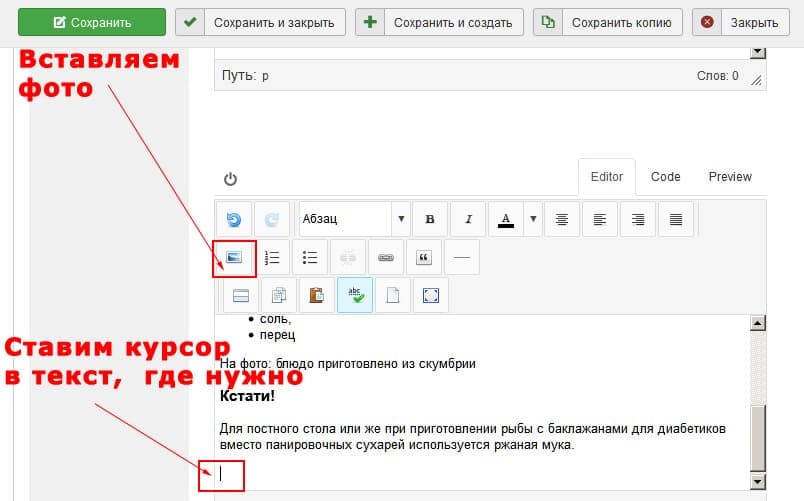
Откроется уже знакомое по материалу окно. Изображение уже загружено, выбираем папку и нужное фото. Задаем отступы и выравнивание (при необходимости). И нажимаем кнопку: Вставить.
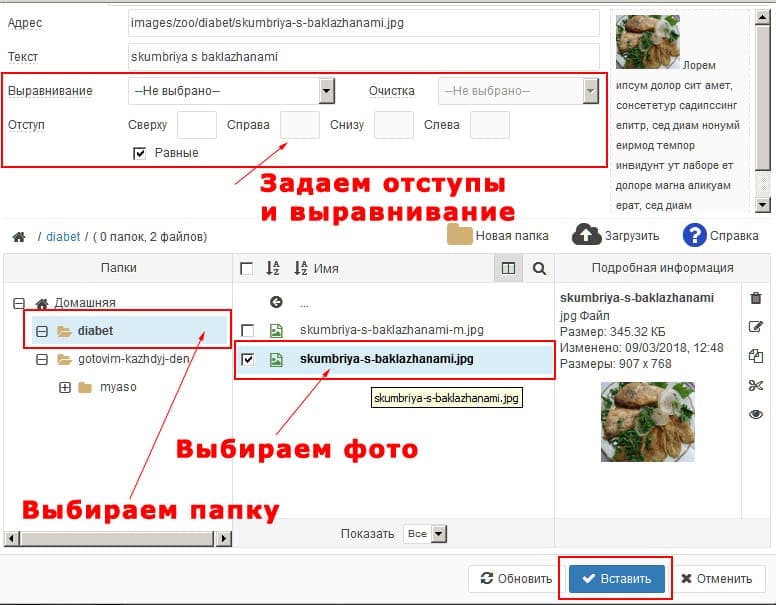
Изображение загружено в материал, сохраняем его.
Если картинка еще не загружена на сайт, то производим манипуляции по инструкции, интуитивно понятно, вроде.
инструменты веб-мастера, сайт на joomla, JCE, компонент joomla


Для комментирования материалов регистрация на сайте не нужна. Правила публикации: наличие здравого смысла. Комментарии проходят премодерацию и публикуются только после проверки администратором.